网易邮箱怎么同步win10邮箱 win10自带邮箱如何同步网易邮箱
虽然win10系统中自带有邮箱功能,但是有些用户也会用到网易邮箱,同样也能为用户提供免费邮箱、游戏、搜索引擎服务,因此有些用户就想要设置win10系统自带邮箱和网易邮箱进行同步,那么网易邮箱怎么同步win10邮箱呢?今天小编就来教大家win10自带邮箱同步网易邮箱设置方法。
推荐下载:win10纯净专业版64位
具体方法:
1、首先登陆关联的163网易邮箱,点击上方菜单栏里的【设置】选项,弹出下拉菜单,在下拉菜单里找到【POP3/SMTP/IMAP】选项,如下图所示。
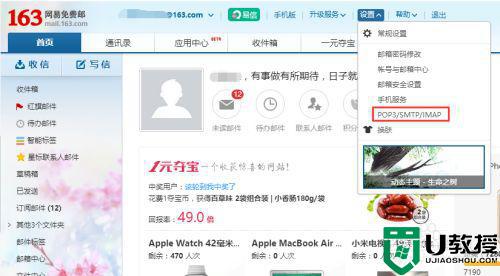
2、点击【POP3/SMTP/IMAP】选项,进入设置界面,勾选开启POP3服务和开启IMAP服务选项,如下图所示。
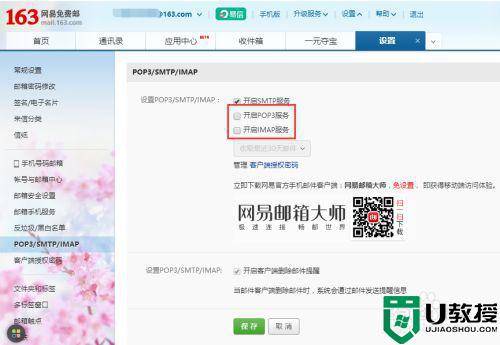
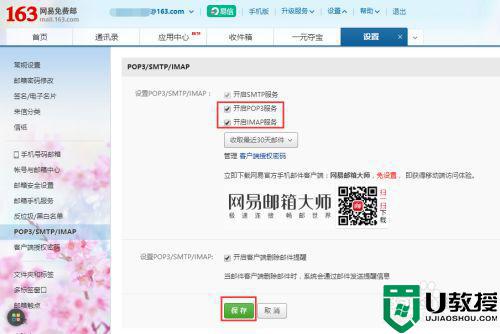
3、勾选以上两个服务之后点击保存按钮,弹出短信验证界面,网易邮箱开启该功能需要进行手机验证,因此需要邮箱关联手机才可开启该功能,如下图所示。
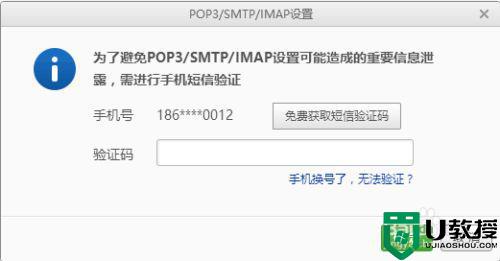
4、点击该界面里的免费获取短信验证码按钮,此时关联手机上会收到一条含有验证码的短信,将获取的验证码输入到指定位置,验证成功后即可开启邮箱的POP3和IMAP功能,如下图所示。
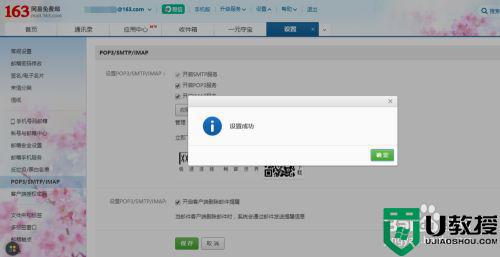
5、需要注意的是开启POP3和IMAP功能之后,手机还会收到一条包含客户端授权码的短信,通过邮箱也可以重置该授权密码,如下图所示。
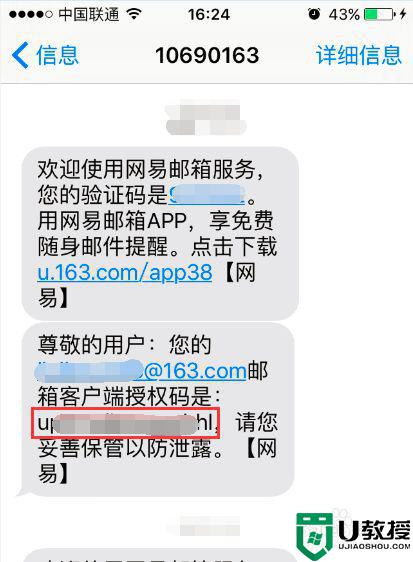
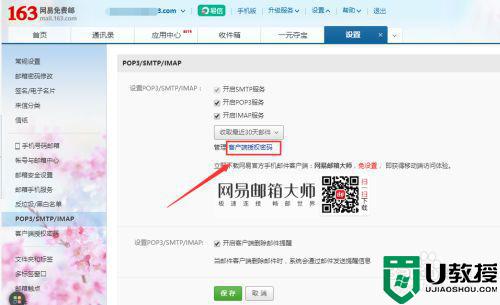
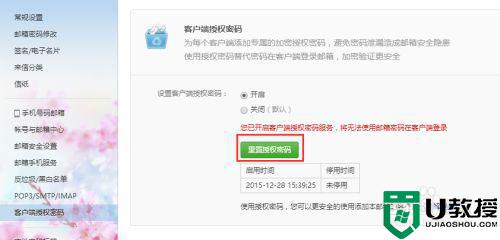
6、163网易邮箱设置完成之后,接下来返回到win10邮箱界面,点击刷新按钮,此时弹出输入密码窗口,需要注意的是这个密码并不是邮箱的密码,而是客户端授权密码,如下图所示。
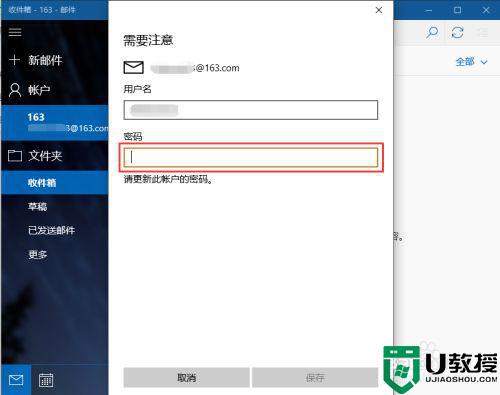
7、正确输入获取到的客户端授权密码之后,win10邮箱即可开始检索163网易邮箱上的邮件了,如下图所示。
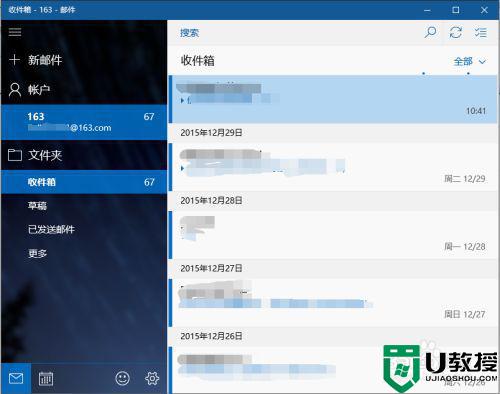
以上就是有关win10自带邮箱同步网易邮箱设置方法了,有需要的用户就可以根据小编的步骤进行操作了,希望能够对大家有所帮助。
- 上一篇: win10网上邻居共享文件不能访问解决方法
- 下一篇: win10网络诊断dns服务器未响应修复方法
网易邮箱怎么同步win10邮箱 win10自带邮箱如何同步网易邮箱相关教程
- 怎样将qq邮箱同步到win10邮件 qq邮箱怎么同步到win10邮箱
- win10邮件同步qq邮箱设置方法 win10自带的邮箱怎么同步qq邮箱
- 如何授权163邮箱到win10邮件上 win10邮件添加163邮箱的方法
- win10邮箱登录不了qq邮箱怎么办 win10邮箱qq邮箱无法登录如何解决
- win10自带邮箱收不到邮件什么原因 win10自带邮箱收不到邮件的解决方法
- 如何在win10邮箱添加QQ邮箱 win10邮箱添加QQ邮箱的设置方法
- 在win10系统中如何打开qq邮箱 win10的qq邮箱怎么打开
- icloud邮箱怎么在win10上登陆 win10上icloud邮箱如何登陆
- 使用Win10邮箱发邮件不成功怎么回事 Win10邮箱发不出邮件的解决方法
- win10自带邮箱怎么设置成中文
- Win11如何替换dll文件 Win11替换dll文件的方法 系统之家
- Win10系统播放器无法正常运行怎么办 系统之家
- 李斌 蔚来手机进展顺利 一年内要换手机的用户可以等等 系统之家
- 数据显示特斯拉Cybertruck电动皮卡已预订超过160万辆 系统之家
- 小米智能生态新品预热 包括小米首款高性能桌面生产力产品 系统之家
- 微软建议索尼让第一方游戏首发加入 PS Plus 订阅库 从而与 XGP 竞争 系统之家
热门推荐
win10系统教程推荐
- 1 window10投屏步骤 windows10电脑如何投屏
- 2 Win10声音调节不了为什么 Win10无法调节声音的解决方案
- 3 怎样取消win10电脑开机密码 win10取消开机密码的方法步骤
- 4 win10关闭通知弹窗设置方法 win10怎么关闭弹窗通知
- 5 重装win10系统usb失灵怎么办 win10系统重装后usb失灵修复方法
- 6 win10免驱无线网卡无法识别怎么办 win10无法识别无线网卡免驱版处理方法
- 7 修复win10系统蓝屏提示system service exception错误方法
- 8 win10未分配磁盘合并设置方法 win10怎么把两个未分配磁盘合并
- 9 如何提高cf的fps值win10 win10 cf的fps低怎么办
- 10 win10锁屏不显示时间怎么办 win10锁屏没有显示时间处理方法

